Почему теряется соединение с интернетом. Почему пропадает интернет
Не редко случается так, что интернет попросту временами пропадает, а то и вовсе пропадает, чаще всего люди сразу вызывают тех. специалистов либо обращаются в службу поддержки интернет провайдера, однако часто проблема заключается в какой-либо мелочи, которую можно решить без проблем самостоятельно!
Во первых: следует определиться с тем, в чем именно источник проблемы. Пропадает-ли интернет у Вас каждые пол часа, или каждый час, может быть интернет подключается и Windows сообщает о том, что все отлично, однако сайты не открываются?
Когда Вы определитесь с тем, как именно у Вас пропадает интернет , следует заняться поиском, собственно, самого источника проблемы.
В том случае, если у Вас просто каждые пол часа или др. промежуток времени пропадает интернет, то скорее всего проблема, либо на линии(в случае ADSL и т.п.), либо на стороне провайдера.
В редких случаях проблема кроется в компьютере пользователя.
В данном случае, советуем Вам, обратиться к тех. поддержке и уточнить информацию по поводу текущей проблемы. Если у провайдера все хорошо, проверьте телефонную линию, может быть она повреждена. В том случае, если все отлично и у оператора и с Вашим проводом, значит -советуем Вам, сбросить настройки интернета и пересоздать подключение к интернету.
Если у Вас подключается интернет, но не открываются сайты — проблема может крыться, либо в настройках модема или в настройке Windows.
Есть 3 возможных решения данного вида проблемы:
1: Откройте настройки модема и попробуйте установить режим Bridge(в случае ADSL), либо попросту сбросить все настройки до заводских. После этого выключите модем, подождите 10 минут, за это время перезагрузите компьютер, после чего попытайтесь подключиться к интернету снова, часто такое решение оказывается верным.
Что бы перейти в настройки модема, Вам следует набрать в браузере IP адрес локального LAN адаптера от модема(в случае ADSL). Стандартно настройки можно открыть с IP адресом локальной машины — 127.0.0.1, однако, в том случае, если ничего не получается, следует все-таки указать адрес LAN. Узнать IP адрес локальной LAN сети можно легко.
Откройте ««, в левом меню найдите пункт «Изменение параметров адаптера «, после чего найдите там же, нужный LAN адаптер и откройте его свойства.
В свойствах выделите пункт «Протокол Интернета версии 4 » и нажмите на кнопку «Свойства
В том случае, если модем запросит комбинацию логин/пароль, то введите просто admin/admin — это стандартная заводская комбинация. Если сброс не поможет, попробуйте включить DHCP на своем модеме, это иногда советуют сделать тех. специалисты службы поддержки интернет провайдера.
2: Возможно, Windows в данный момент неправильно настроен. В данном случае интернет от провайдера поступает, однако, от модема к компьютеру не идет. Что бы это исправить, попытайтесь запустить «Мастер диагностики проблем Windows», из центра управления подключениями, после чего Windows автоматически должен исправить все проблемы с подключением.
Что бы запустить мастер настройки, откройте «Панель управления «, найдите вкладку «Сеть и Интернет «, а после откройте «Центр управления сетями и общим доступом «, в самом низу будет кнопка «Устранения неполадок «.
Рассмотрим сегодня проблему, когда Wi-Fi сеть работает нестабильно, и когда периодически обрывается подключение к Wi-Fi сети, или пропадает подключение к интернету. Мне кажется, что это еще хуже, чем когда интернет вообще не работает. Потому-что проблема не понятная, вроде все работает, но не так как нужно, пропадает сигнал, отключаются устройства, и другие непонятные моменты. Просто когда что-то не работает, то хотя бы понятно где искать решение, а в такой ситуации вообще ничего не понятно.
В чем проявляется нестабильная работа подключения по Wi-Fi:
- Периодические отключения устройств от Wi-Fi сети. Либо просто обрывается интернет на некоторое время (без доступа к интернету), и снова все начинает работать. Очень популярная проблема, которая доставляет много неудобств. Например, ноутбук подключен к Wi-Fi сети, и интернет работает. Но периодически возле иконки подключения появляется желтый восклицательный знак, и интернет пропадает. Сбивается загрузка файлов и т. д. И как правило, через некоторое время подключение восстанавливается.
- Устройства не подключаются к Wi-Fi сети с первого раза, либо не видят Wi-Fi сеть.
- Wi-Fi сеть полностью пропадает, и появляется.
- Очень низкая скорость интернета по беспроводной сети (по кабелю все хорошо) .
- Когда подключение к Wi-Fi работает только вблизи от роутера.
- Постоянно меняется уровень сигнала беспроводной сети.
Это конечно же не весь список проблем, которые связаны с нестабильной работой беспроводных сетей. Их может быть намного больше. Очень часто, Wi-Fi некоторое время работает отлично, а потом начинаются проблемы, которые снова проходят. Так же, можно заметить появление проблеем например по вечерам, или в другое время суток.
Если у вас что-то похожее, и подключение к интернету как бы есть, но пользоваться им не всегда получается (пользоваться без каких-либо проблем) , то сейчас мы постараемся все исправить.
Смена канала беспроводной сети при нестабильной работе Wi-Fi
Это первый, и самый главный совет, который обязательно нужно попробовать. Мы знаем, что каждая Wi-Fi сеть работает на каком-то канале. Если этих сетей много, то они начинают мешать одна одной, и появляются помехи. А в итоге нестабильная работает Wi-Fi. Ну и разные непонятные проблемы, о которых я писал выше, и с которыми вы уже скорее всего столкнулись.
Нужно сменить канал Wi-Fi сети в настройках роутера. Подробно о каналах, о поиске свободного и о смене на разных моделях маршрутизаторов, я писал в отдельной инструкции: Как найти свободный Wi-Fi канал, и сменить канал на роутере?
Можете попробовать задать какой-то статический канал (если у вас стоит Auto) , или наоборот, поставить Auto, если был выбран статический канал. В статье по ссылке выше, я писал о поиске самого свободного канала с помощью программы inSSIDer. Можете воспользоваться.
Нужно просто зайти в настройки роутера, перейти на вкладку где настраивается беспроводная сеть, и в пункте Канал (Channel) сменить канал. Вот так это выглядит на роутерах компании Tp-Link:
После каждой смены канал
Почему пропадает интернет? Помощь в диагностике.
Интернет стал неотъемлемой частью нашей жизни. И не важно, с какой целью мы его используем. Как говорится, дело каждого. Когда, по какой-то причине интернет пропадает, для большинства, компьютер становится не нужным. Ведь в наше время в интернете все: друзья, работа, музыка, кино, игры, информация. И многие первым делом начинают звонить в службу поддержки, вызывать мастеров, платить за это деньги и тратить свое время и нервы. А нужно лишь задаться вопросом «Почему пропал интернет?». В 90% случаев можно все восстановить своими силами ну или, по крайней мере, вы будете знать, в чем причина.
Почему пропал интернет на компьютере
Всю тысячу причин отсутствия интернета, грубо говоря, можно поделить на две категории. Первая – это внутренние причины, поломки. К ним я буду относить все, что касается вашего компьютера. Это как настройки вашей операционной системы, в частности windows, а также и повреждение или поломка вашего железа (компьютера или ноутбука).
Вторая категория, это все, что за пределами вашего компьютера, внешние причины. К ним относятся модемы, роутеры, интернет провайдер, розетки, кабели, да и в конце концов, банальное отсутствие электричества в розетке. 🙂
Для начала рассмотрим всю цепочку, откуда и как к нам приходит интернет для большего понимания, что где болит. Получаем интернет мы от интернет-провайдеров. Будь то домашний интернет или мобильный. Мы им денежку, они нам интернет. Кстати, на этом этапе уже есть одна причина, по которой может пропасть интернет, закончились деньги на балансе. Дальше интернет бежит по кабелям в наш дом и первым, кто его встречает, это наш модем и/или роутер. После чего по кабелю или по wifi интернет поступает к нам на компьютер, где сетевая карта или wifi адаптер его принимает. Ну а дальше к работе приступает уже сама операционная система и имеющиеся у нее программы. Ну, это так вкратце.
Диагностика отсутствия интернета или почему нет интернета
Когда вы обнаруживаете «пропажу» интернета, первым и самым логическим методом диагностики будет крикнуть маме или жене в соседнюю комнату «А у тебя есть интернет?». Ну вы же поняли о чем? Если в доме есть еще гаджеты, которые принимают интернет, первым делом проверьте доступен ли он на них. Если интернет на них есть, значит причина в вашем компьютере. И первое, что вы должны сделать, это перезагрузить свой компьютер или гаджет. Об остальном поговорим дальше.
Внешние факторы отсутствия интернета
Если же интернет отсутствует и на них, быстренько бежим к модему. На модеме смотрим, какие лампочки горят. Тут у каждого индивидуально, но, как правило должна гореть лампочка питания (Power), лампочка ADSL, это провод, идущий от телефонной линии или возможно от другого источника. Третья лампочка, это Wi-Fi или LAN (провод локальной сети, соединяющий ваш модем с компьютером). И еще одна лампочка, это статус сети или просто интернет. Лампочка дает знать поступает интернет сейчас на модем или нет. Это я вам в упрощенном варианте рассказал.
А вообще, вы, конечно же, должны знать свой модем и количество лампочек, которое там должно гореть. Первым делом, если что-то горит не так или не тем цветом (не зеленым цветом в большинстве случаев), просто выключите и включите модем обратно, то есть перезагрузите его. В 70% случаев это помогает. Если интернет так и не появился, смотрим, что горит не так. Если не горит индикатор ADSL, значит, первым делом поднимите трубку домашнего телефона и проверьте наличие там гудков. Если их там нет, то проблема на линии и тут остается только ждать. Если же гудки есть, то проблема в проводе, идущего от сети до модема или в сплитере. Проверьте их состояние. Если ничего не вышло, звоните в тех поддержку. Кстати, сплитер часто является причиной поломки. Если есть запасной или имеется у кого одолжить, то замените его и посмотрите, что получиться
Следующее, индикатор LAN или Wi-Fi. Если он не горит, проблема, либо в проводе, идущего от модема к компьютеру, либо в сетевой карте/ Wi-Fi-адаптере самого компьютера. Хочу сказать сразу, даже если вы все проверите, и по всем пунктам у вас все будет в порядке, не забывайте, что поломка может быть и в самом модеме, но тут мы уже ничего сами сделать не сможем. Проверив провод локальной сети, посмотрим, как обстоят дела на самом компьютере.
Внутренним фактором отсутствия интернета.
На компьютере зайдите в панель управления и выберите пункт «просмотр состояния сети и задач» и в левой колонке выбираем «Изменение параметров адаптера».
Перед нами появятся все доступные на данный момент сетевые подключения. Как видно на картинке, у меня доступно подключение по беспроводной сети Wi-Fi и подключение по сетевому кабелю.
Сейчас нас интересует подключение по кабелю или “LAN”. У подключения по кабелю может быть три режима.
| Отключено | Сетевой кабель не подключен | Все ОК |
Если у вас показывает, что сетевое подключение отключено, то нажмите два раза левой кнопкой для его включения или нажав правой кнопкой по ярлыку, выберите из контекстного меню «включить»
Если у вас отображается подключение в статусе «Сетевой кабель не подключен», значит скорее всего проблема с кабелем. Либо он переломлен, либо фишки на концах кабеля повреждены. Может просто вы не до конца вставили фишку в разъем. Проблема может быть и в самой сетевой карте. Проверить все ли в порядке с сетевой картой можно в «Диспетчере устройств». На рабочем столе нажмите правой кнопкой мыши по ярлыку «Мой компьютер» и из контекстного меню выберите «Диспетчер устройств».
Там ищем «Сетевые адаптеры». Разворачиваем его и смотрим. У меня на ноутбуке есть Wi-Fi и есть одна сетевая карта, что мы и видим.
Первая – это мое устройство, принимающее Wi-Fi, а второй пункт, это моя сетевая карта. Если в списке сетевых адаптеров нет вашей сетевой карты, то либо она отсоединилась, либо ей пришел конец. У меня была такая ситуация в ноутбуке, когда провода от Wi-Fi отсоединялись. И в диспетчере задач адаптер то появлялся, то пропадал.
Также надо обратить свое внимание в диспетчере задач на элементы с восклицательным знаком.
Это означает, что оборудование установлено в компьютере, но на него пока что не установлено программное обеспечение, то есть драйверы. Такое тоже бывает при различных сбоях, и таких восклицательных знаков, как правило, не должно быть, тем более на том оборудовании, которое вы используете, в частности на сетевой карте или Wi-Fi адаптере. При таких ситуациях нужно просто обновить или установить драйверы.
В заключении.
Основные моменты мы с вами рассмотрели. Главное определить, в чем причина отсутствия интернета, внешняя или внутренняя. И пару случаев из моей практики.
Пропал интернет, долго не знал в чем причина. Оказалось, что со стороны провайдерыа изменились настройки для модема. Просто я не захожу на их сайт и не знал об этом. Представляете, что я только не делал. Проверил все, что только можно проверить. Что касается настроек, у вашего провайдера на сайте должно быть руководство по настройке модема и руководство по настройке Windows. Вы должны знать и уметь пользоваться этими инструкциями и тогда вы сэкономите кучу времени и денег.
Минимум я вам рассказал. Хотел бы рассказать все, да чернил не хватит. Если есть какие-нибудь вопросы, пишите в комментариях, обязательно помогу, с помощью ваших вопросов буду дополнять статью и писать новые по этой теме.
Интересные статьи по теме:
Почему пропадает Интернет через роутер
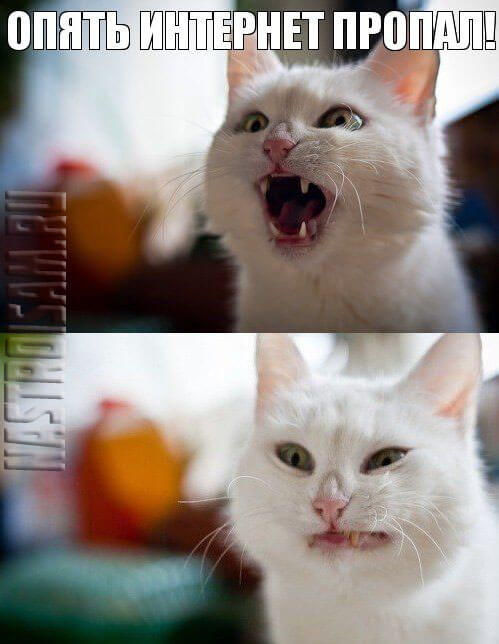
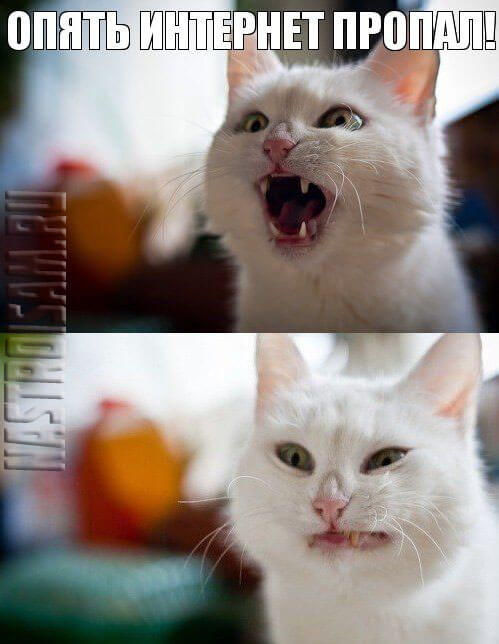
Простой домашний беспроводной маршрутизатор с WiFi — это самостоятельно многофункциональное устройство, фактически не зависящее от операционной системы компьютера. В случае каких либо проблем, возникающих при его работе, обычный среднестатистический пользователь может столкнуться с тем, что окажется не в состоянии выяснить почему исчезает доступ в Интернет через роутер хотя бы в какой стороне искать причину возникновения проблемы. Толи это сбой у провайдера, толи тупит и не раздаёт доступ сам маршрутизатор. На самом деле есть несколько простых действий, которые доступны пользователю практически с любым уровнем компьютерной грамотности.
Шаг 1. Перезагрузите роутер и компьютер.
Да-да, это нехитрое действие позволяет вернуть доступ в сеть Интернет в 90% случаев. Дело в том, что маршрутизатор это такой же компьютер, на котором установлена unix-подобная операционная система. И так же, как и компьютер, она может сбоить и глючить. Например, у меня был ADSL-модем D-Link, который стабильно раз в 3-4 дня зависал и помогала именно перезагрузка. Со времен, конечно, вышла более свежая прошивка и проблема была устранена. Но до этого момента всё лечилось именно перезагрузкой.
Шаг 2. Посмотрите на индикаторы (лампочки на корпусе).
У Вас должны гореть несколько индикаторов — питание, WAN-соединение или Internet и сеть Wi-Fi:


Если есть компьютер или ноутбук, подключенный через Ethernet-кабель (индикатор LAN). Если это так — переходите к шагу 3.
— Если горит только одна лампочка «Power» означающая подачу питания, а остальные не горят, несмотря на то, что кабели к маршрутизатору подключены, то чаще всего это грустный знак, свидетельствующий о том, что слетела прошивка либо имеются аппаратные проблемы.


Выход чаще всего один — нести в сервис или покупать новый.
— Если горят абсолютно все лампочки — попробуйте отключать по очереди кабели от устройства и смотреть на реакцию. Если индикаторы не реагируют и все так же продолжают гореть — скорее всего слетела прошивка.
— Не горит индикатор WAN-соединения. Обычно он маркирован как «WAN» или «Internet». В случае, если у Вас ADSL-модем, то это индикатор «DSL», если же Вы подключены через оптический ONT-терминал, то там он может называться «PON» или «Link».
Отключите входящий кабель из разъёма на маршрутизаторе и включите снова. При подключении по ADSL — проверьте на всякий случай соединения на сплиттере, в случае с GPON — проверьте оптическую розетку, если у Вас такая установлена. Если не помогло — звоните в техподдержку провайдера, так как повреждение скорее всего на линии или на оборудовании провайдера.
Шаг 3. Проверьте настройки.
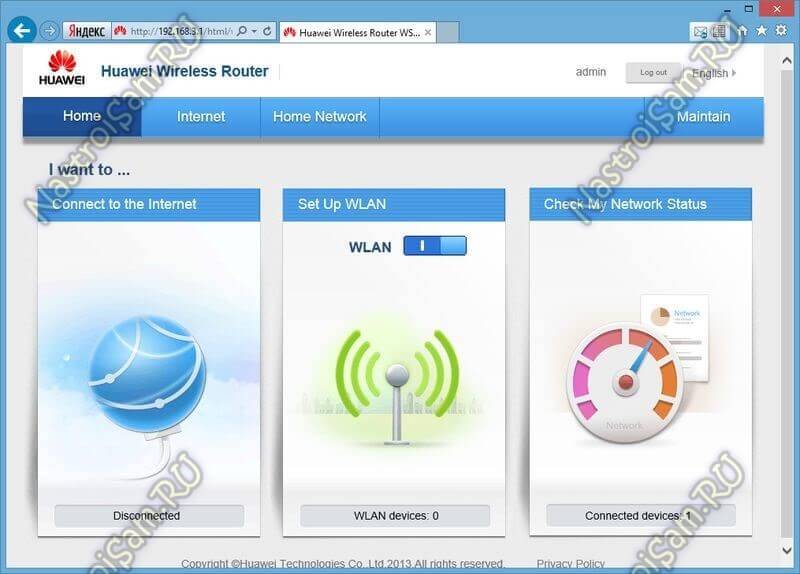
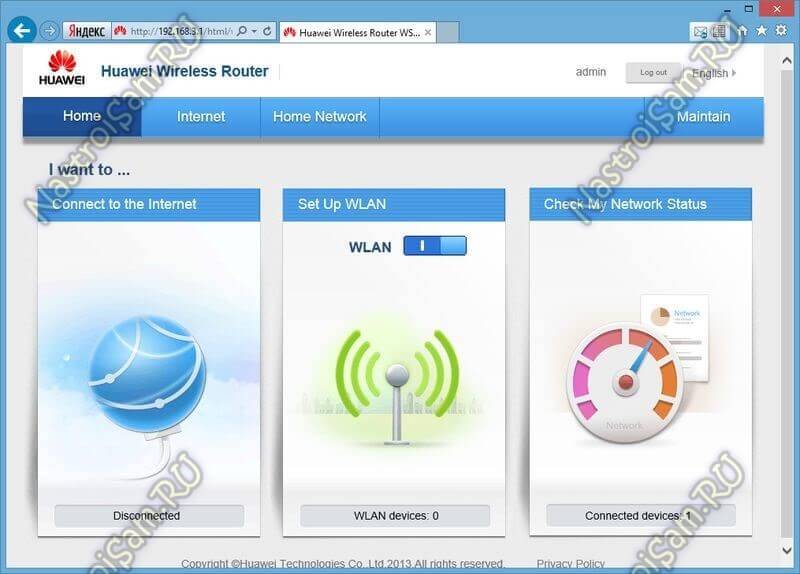
Для этого Вам надо зайти в веб-интерфейс (ip-адрес как правило 192.168.1.1 или 192.168.0.1) и посмотреть что настроено в в разделе «Internet» или «WAN». Само-собой Вы должны знать параметры своего интернет-соединения. В случае чего — их можно уточнить в техподдержке провайдера.
Примечание: сотрудники первой линии технической поддержки провайдера очень любят советовать абонентам сброс конфигурации маршрутизатора с помощью кнопки Reset. Не торопитесь это делать, так как этим вы его полностью «обнулите» и придется заново всё прописывать либо вызывать для этого специалиста и платить деньги. Лучше сначала подготовьтесь — уточните «от и до» все необходимые параметры и найдите инструкцию для свой модели — а уже потом приступайте к активным действиям.
Если ничего подозрительного не выявлено и все параметры выставлены верно, переходите к шагу 4.
Шаг 4. Проверьте подключенные устройства.
Вам нужно убедиться, что интернет через роутер пропадает на всех подключенных клиентах. Для этого они должны быть в сети все одновременно. Как только доступ в Интернет пропадёт на одном из них — сразу проверяйте его отсутствие и на остальных:
— доступ пропадает только на одном из устройств.
Это значит, что на нём либо программный сбой и надо смотреть настройки и параметры системы безопасности, либо проблема с сетевым адаптером. Попробуйте переключить кабель от компьютера в соседний порт маршрутизатора:


Если не поможет, то похоже, что у Вас проблемы с сетевой платой на компе. Проверьте какие параметры IP прописаны в свойствах протокола Интернета TCP/IPv4. Возможно придётся обновить или переустанавливать драйвер.
Если же доступ восстановился — то предыдущий порт был настроен под другую услугу — например, IPTV.
— через кабель Интернет есть, по WiFi — нет.
При таком раскладе нужно проверять настройки Вай-Фай на роутере. Очень часто причиной является то, что беспроводные клиенты не могут получить IP-адрес либо адреса DNS-серверов. Попробуйте прописать их вручную. Иногда причиной может стать неверная группировка портов. Например, Вы настраивали IPTV и в эту группу добавили и беспроводную сеть.
— доступ пропадает абсолютно со всех подключенных устройств.
Сочувствую, но видимо Вам придётся всё же вызывать специалиста, так как проблема носит более сложный характер и без квалифицированной помощи не обойтись.
Если ничего не помогает…
Если у Вас ноутбук, либо стационарный компьютер стоит рядом с маршрутизатором, то можно попробовать отсоединить кабель провайдера, который приходит к Вам в квартиру, подключить его напрямую в сетевую плату компьютера, настроить соединение и попытаться выйти в Интернет. Если это успешно удалось, то тут уже надо искать проблему в Вашем роутере и разбираться почему он не раздаёт доступ. А вот если и напрямую не получается — скорее всего проблемы у провайдера. Единственная оговорка, этот способ проверки подойдет только в случае подключения по FTTB (ETTH). Если у Вас оптика GPON или старый добрый ADSL, то он не подойдёт и придётся звонить в техническую поддержку для вызова монтёра.
ПОЧЕМУ ПРОПАДАЕТ ИНТЕРНЕТ ПРИ ИСПОЛЬЗОВАНИИ VPN, И КАК С ЭТИМ БОРОТЬСЯ — Мой компьютер — Каталог статей
ПОЧЕМУ ПРОПАДАЕТ ИНТЕРНЕТ ПРИ ИСПОЛЬЗОВАНИИ VPN, И КАК С ЭТИМ БОРОТЬСЯ
В последнее время стало очень модным подключение к интернету через виртуальные частные сети. Ну как же, VPN так рекламируют, и обещают пользователям компьютеров, что это безопасно и их никто не обнаружит в интернете. Но при этом компании, рекламирующие применение VPN, умалчивают о проблемах, которые возникают при использовании виртуальных частных сетей для подключения к интернету. А проблем очень много, и этому вопросу будет посвящена отдельная статья, а сейчас рассмотрим одну из проблем применения VPN – отключение компьютера от интернета. Кроме этого рассмотрим некоторые рекомендации по устранению этой проблемы. Итак, почему все-таки пропадает интернет при использовании VPN, и как с этим бороться?
Способы подключения к VPN
Существуют различные способы подключения к виртуальным частным сетям, основные из них:
- Вручную (легко можете найти инструкции в интернете).
- С помощью расширений, встроенных в браузер.
- С помощь специализированных программ VPN-клиентов.
- Путем подключения к специализированным сайтам, предоставляющим такую услугу.
Последний из перечисленных способов наиболее простой, но и наименее эффективный, т.к., обычно, имеет ряд ограничений в своих функциональных возможностях (к примеру, не всегда достоверно отображаются графические элементы страниц сайтов, к которым вы хотите подключиться и др.). Но зато этот способ, обычно, не приводит к проблемам подключения к интернету.
Наиболее распространенными являются 2-й и 3-й способы подключения, реже применяется 1-й способ. В любом случае, при их применении происходит некоторая перенастройка параметров компьютера, создается виртуальная сетевая карта и после этого происходит подключение к необходимой VPN. И вот тогда вы можете «наслаждаться» анонимным серфингом в интернете настолько, насколько позволяет виртуальная частная сеть, к которой вы подключились. И все бы ничего, но частенько бывает, что ваш компьютер вдруг, ни с того ни с сего, «перестает видеть» интернет.
Основные причины отключения соединения с интернетом при использовании VPN
Этих причин немного. Во-первых, возможна некачественная работа виртуальной частной сети, к которой вы подключились. Во-вторых, некорректно изменились настройки вашего ПК (причин этого может быть множество). И, в-третьих, виртуальная сетевая карта, созданная при подключении к VPN, стала работать некорректно.
Пути устранения проблем с подключением к интернету при использовании VPN
Во всех случаях сначала отключитесь от виртуальной частной сети, к которой вы подключались. Если после отключения от выбранной вами виртуальной частной сети подключение к интернету возобновилось, то, скорее всего, проблемы именно с сервером, к которому вы подключались. Попробуйте выбрать другой сервер VPN.
Соединение с интернетом не восстановилось – выключите программу VPN-клиент, если вы ее используете. Проверьте с помощью программы «Диспетчер задач», встроенной в вашу операционную систему, не активна ли программа VPN-клиент, и если после выключения эта программа все равно активна, отключите ее с помощью функции «Снять задачу», встроенной в «Диспетчер задач».
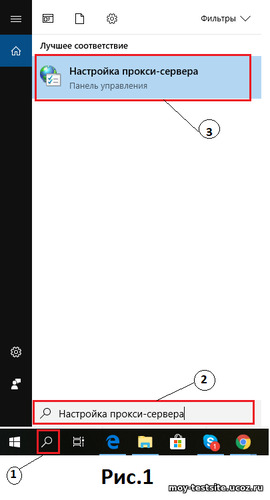
Проверьте настройки вашего компьютера. Для этого в строке поиска см.2 Рис.1 (в Windows 7 строка поиска встроена в меню кнопки «Пуск», в Windows 10, как в у меня, вызывается отдельной кнопкой размещенной на Панели задач см.1 Рис.1) введите фразу «Настройка прокси-сервера». В результатах поиска у вас отобразится кнопка запуска утилиты «Настройка прокси-сервера» (см.3 Рис.1). Для информации, утилиту «Настройка прокси-сервера» вы также можете найти среди других утилит программы «Панель управления», встроенной в операционные системы Windows.
Примечание: Для владельцев компьютеров с операционной системой Windows 10 полезно иметь свободный доступ к программе «Панель управления», и это вы сможете сделать, если воспользуетесь рекомендациями статьи «КУДА ДЕЛАСЬ ПАНЕЛЬ УПРАВЛЕНИЯ В WINDOWS 10?». Это целесообразно сделать, т.к. разработчики Windows 10 периодически меняют доступ к этой программе. На момент написания этой статьи «Панель управления» можно найти с помощью функции «Поиск», описанной выше. Но так было не всегда, и не факт, что снова не изменится.
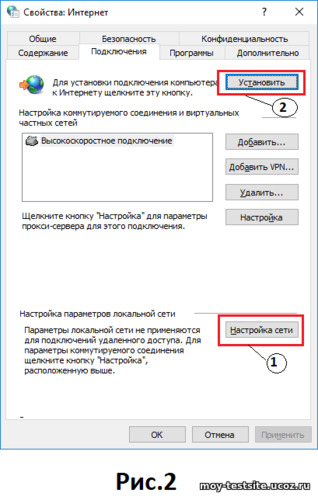
Наведите курсор на результат поиска «Настройка прокси-сервера» (см.3 Рис.1) и щелкните левой кнопкой мыши. После этого перед вами откроется окно «Свойства: Интернет» (см. Рис.2). В этом окне нажмите кнопку «Настройка сети» (см.1 Рис.2).
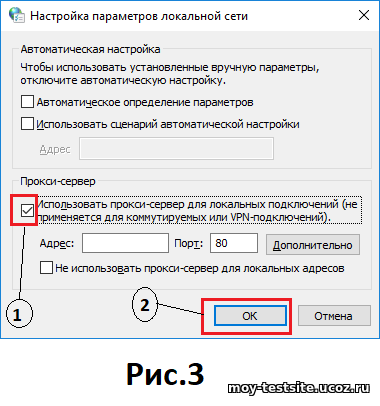
В результате ваших действий откроется окно «Настройка параметров локальной сети» (см. Рис.3). Проверьте наличие галочки в чек-боксе «Использовать прокси-сервер…» (см.1 Рис.3), если она там есть, снимите ее и нажмите кнопку «ОК» (см.2 Рис.3). После этого в окне Рис.2 нажмите кнопку «Установить» (см.2 Рис.2). Перед вами откроется окно браузера, установленного на вашем ПК по умолчанию. Проверьте связь с интернетом, для этого попробуйте зайти на какой-то сайт.
Данная проблема может возникать при попытках анонимного серфинга с помощью расширений, встроенных в браузеры, или при использовании программ VPN-клиентов. Наиболее часто эта проблема возникает при использовании программы «Mask Surf».
Если настройки вашего ПК не менялись, и после выполнения предыдущих трех рекомендаций подключение к интернету не восстановилось, то, скорее всего, возникла проблема в виртуальной сетевой картой.
При использовании программ VPN-клиентов часто возникают проблемы с виртуальными сетевыми картами. Они (виртуальные сетевые карты) должны работать при использовании программ VPN-клиентов, а при их выключении должны удаляться с вашего ПК. Если быть более точным, виртуальная сетевая карта создается при соединении с сервером выбранной вами VPN, а при отключении от этого сервера удаляется. На самом деле эти виртуальные сетевые карты не всегда удаляются при отключении от сервера и выключении программы VPN-клиентов. В том случае, если виртуальная сетевая карта не удалилась, но работает корректно, связь с интернетом не прерывается, а ваш компьютер не прервал соединение с сервером VPN, к которому он был подключен ранее, ваш IP-адрес продолжает подменяться на тот, который предоставляет вам VPN. Если виртуальная сетевая карта не удалилась при отключении от сервера VPN, но работает не корректно, то связь с интернетом прерывается. Для устранения этой проблемы необходимо просто перезагрузить компьютер, чтобы удалить продолжающую работать виртуальную сетевую карту. Этой проблеме подвержены все программы VPN-клиенты, особенно программа «CyberGhost VPN». Но, если быть честным, часто проблемы с неудалением виртуальных сетевых карт и некорректной их работой возникают из-за неправильной последовательности действий пользователей (чаще всего эта проблема возникает при попытке выключить программу VPN-клиент при установленной связи с виртуальной частной сетью, а также при «торопливых» действиях пользователя) или из-за сбоев питания. Кроме этого, проблемы могут возникать при одновременном использовании нескольких методов анонимного серфинга в интернете.
Уверен, что перечисленные рекомендации решат ваши проблемы с подключением к интернету при использовании VPN.
Иценко Александр Иванович
Статьи по схожей тематике:
- «ПРИМЕНЕНИЕ АНОНИМАЙЗЕРОВ И ПОЧЕМУ НЕ СТОИТ ПОЛЬЗОВАТЬСЯ ИХ УСЛУГАМИ»
- «КАК ОТКЛЮЧИТЬ «Я НЕ РОБОТ» В ОКНЕ БРАУЗЕРА»
Почему пропадает интернет
Почему пропадает интернет, раньше у меня таких проблем не было, может переустановить операционную систему ? Причин этому может быть более чем достаточно, от неполадок сетевой карты, до проблем у вашего провайдера, а так же особенностей установленного у вас антивирусного обеспечения, ответить на этот вопрос попытаюсь основываясь на личном опыте устранения подобных проблем. Друзья, если данная статья вам не поможет, у нас есть другая Как удалить вирус с компьютера, в ней пошагово описана работа с бесплатной утилитой WinSockFix, автоматически исправляющей сетевые параметы после атаки вируса, в последнее время очень актуально. Другая наша статья поможет, если у вас проблемы с доступом на сайты «Одноклассники», «ВКонтакте», а так же сайты www.youtube.com, ru.opera.com, mail.ru — Не открываются сайты.
Почему пропадает интернет
В первую очередь проверим ваше локальное соединение, доступны ли вам вообще отдельные компьютеры в сети.
Давайте попробуем применить самый быстрый способ узнать причину, почему пропадает интернет, запустить командную строку , этот метод хорош тем, что функции Windows не задействуются.
Пуск->Все программы ->Стандартные-> Командная строка, далее обращаемся к отдельным компьютерам на уровне IP протоколов, используем команду ipconfig и нажимаем Enter в лучшем случае мы можем наблюдать такую картину, которая говорит нам что с локальным соединением протокола интернета TCP/IP всё в порядке. В данном окне можно заметить доступный удалённый компьютер Beeline, предоставляющий нам услуги интернета.
Соединение LAN, так же можно проверить прямо из операционной системы, не прибегая к командной строке Пуск->Все программы ->Стандартные-> Связь ->Сетевые подключения, щёлкаем двойным щелчком правой мыши на значке Подключение по локальное сети и если в параметре Принято стоит цифра 0, значит доступа к этому компьютеру через сеть нет.
Так же проверяем можем ли мы отправлять и получать пакеты по сети с задержкой или нет помощью команды ping, вся команда для нашего провайдера Beeline будет состоять из ping beeline.ru далее Enter. Да задержка есть, но незначительная, в среднем 26 мс и это говорит о том что с интернетом у вас должно быть всё в порядке,
главное что бы не было такой надписи Превышен интервал ожидания для запроса, это значит с сетью не всё в порядке.
В любом случае, при отсутствии интернета стоит позвонить провайдеру и узнать не сменились ли настройки параметров протокола интернета TCP/IP, или может изменились настройки VPN, спросите почему вы всё-такт испытывайте проблемы, может от недостатка денежных средств на вашем счету.
- Первые причины отсутствия интернета, это->неисправная сетевая карта, перебитый кабель, неполадки Windows и реже неисправная материнская плата, а как узнать точно.
У меня для этих целей всегда с собой ноутбук, подсоединяемся к локальной линии и на моём ноуте идёт обмен пакетами с удалённым компьютером, значит кабель здесь не причём, дело всё таки в компьютере на котором нет интернета. - Первое что делаем сами, проверяем настройки протокола TCP/IP у провайдера, может автоматически получить IP-адрес уже нельзя и адрес DNS-сервера тоже, значит параметры нужно получить у провайдера и вводить вручную. Если у вас подключение к виртуальной частной сети удалите его, затем перезагрузитесь и создайте вновь.
- Может на компьютере встроенная сетевая карта, пробуем использовать внешнюю сетевую карту, предварительно отключив встроенную в BIOS.
- Так же стоит проверить установлены ли драйвера на сетевую карту, иногда помогает переустановка драйвера.
- При использовании внешнего сетевого адаптера, пробуем его заменить. Меняем сетевую карту, устанавливаем на неё драйвера и пробуем выйти в интернет.
- Если терпим неудачу, а в новой сетевой карте мы уверены, грузимся в Безопасном режиме с поддержкой сетевых драйверов и пробуем выйти в интернет, если и здесь нас постигает неудача, проверяем весь компьютер на вирусы и если надоело танцевать с бубном придётся переустанавливать операционную систему, потому что дело скорее всего в ней.
- Иногда мне приходиться встречать компьютеры с подобной проблемой и чего там только не установлено, бывает даже две антивирусных программы и ещё Фаервол (Firewall), который можно настроить как угодно, а потом забыть эти настройки и докопаться до истины ой как не легко и нужно время, а его всегда не хватает.
Ну и последнее поменяйте сам кабель, не слишком ли его загнули, а может он вовсе перебит.
Ещё хочу сказать, что очень часто в подобных случаях, виноват всё таки провайдер, предоставляющий услуги интернета, особенно если вы используете модемное соединение, а не выделенное, стоит вам дозвониться до него и заявить о своей проблеме, через несколько минут у вас появляется интернет. Помню была такая фирма, ВолгаТелеком, сейчас к счастью её нет, у них всегда были проблемы, интернет пропадал по несколько раз в день, модемы устаревшего образца всегда нуждались в постоянных прошивках. Поэтому если у вас до сих пор модемное соединение, попробуйте сменить провайдера и уйти на локалку.